لن يعمل موجه الأوامر كمسؤول في نظام التشغيل windows 11/10
موجه أوامر Windows(Windows) هو أداة سطر أوامر تساعدك على تنفيذ أوامر متنوعة. يمكنك أيضًا تشغيل CMD بامتيازات مرتفعة. لكن بعض المستخدمين واجهوا مشكلة ، حيث وجدوا أنهم غير قادرين على ذلك ، ولكن في الأيام الأخيرة ، ذكر العديد من المستخدمين أنهم غير قادرين على تشغيل موجه الأوامر كمسؤول(run Command Prompt as an administrator) . عندما يحاولون القيام بذلك - لم يحدث شيء!
موجه الأوامر(Command Prompt) لن يعمل كمسؤول
إذا لم تتمكن من تشغيل Command Prompt كمسؤول على Windows 111/0 ، فمن المؤكد أن أحد هذه الاقتراحات سيساعدك:
- قم بإنشاء اختصار (Shortcut)لموجه(Command Prompt) الأوامر
- قم بإنشاء حساب مستخدم جديد
- حاول استخدام الوضع الآمن
- طرق أخرى لفتح موجه أوامر غير مقيد
- إصلاح صورة النظام.
دعونا نراهم بالتفصيل.
1 ] (Command Prompt)إنشاء(Create) اختصار لموجه(Shortcut) الأوامر
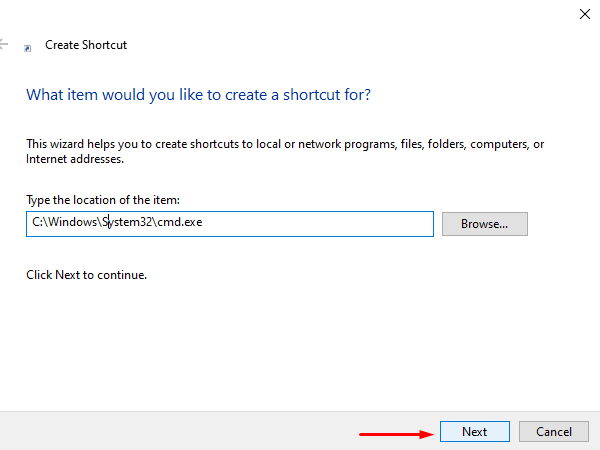
لإنشاء اختصار ، انقر بزر الماوس الأيمن على سطح المكتب وحدد New > Shortcut . في مربع الحوار " إنشاء اختصار(Create Shortcut) " ، اكتب الموقع التالي ثم انقر فوق " التالي(Next ) " للمتابعة.
C:\Windows\System32\cmd.exe
في الشاشة التالية ، اكتب اسمًا لهذا الاختصار. بعد ذلك ، انقر فوق "إنهاء"(Finish) لإنشائه.
بمجرد إضافة الاختصار إلى سطح المكتب ، انقر بزر الماوس الأيمن فوقه وحدد خصائص من قائمة السياق. في علامة التبويب Shortcut في معالج cmd Properties ، انقر فوق الزر Advanced .
من أجل حماية جهازك من النشاط غير المصرح به ، حدد خانة الاختيار تشغيل كمسؤول(Run as administrator) عند ظهور قائمة منبثقة على الشاشة. ثم انقر فوق الزر " موافق(OK) " .
هذا هو. الآن ، انقر نقرًا مزدوجًا فوق الاختصار الذي تم إنشاؤه حديثًا لبدء موجه الأوامر(Command Prompt) كمسؤول.
2] قم(Create) بإنشاء حساب مستخدم جديد لتشغيل موجه الأوامر(Command Prompt) كمسؤول
قد تكون تجربة المقاطعة أثناء فتح مشكلة أمر مرتفعة مرتبطة بحساب المستخدم. ذلك لأن هذا الموقف يحدث عندما يتلف حساب المستخدم أو يتضرر. في هذه الحالة ، تحتاج إلى إنشاء حساب مستخدم جديد لإصلاح المشكلة بسرعة.
3] حاول استخدام الوضع الآمن
إذا لم تساعدك أي من الحلول المذكورة أعلاه للأسف في حل المشكلة ، فأنت بحاجة إلى فتح جهاز الكمبيوتر الشخصي الذي يعمل بنظام Windows في الوضع الآمن(open your Windows PC in safe mode) لأنه مكان رائع للعثور على مشكلات استكشاف الأخطاء وإصلاحها الفعلية.
بمجرد أن تكون في الوضع الآمن(Safe Mode) ، حاول التحقق من المشكلة عن طريق تشغيل موجه الأوامر المرتفع. إذا لم تجد أي مشكلة أثناء التحقق ، فأنت بحاجة إلى بدء استكشاف المشكلة وإصلاحها في Clean Boot State .
4] طرق أخرى لفتح موجه أوامر غير مقيد
تحقق مما إذا كانت أي من الطرق الأخرى لفتحه تعمل من أجلك.
- Press Ctrl+Shift+Esc لفتح إدارة المهام(Task Manager) . انقر فوق(Click) قائمة ملف > (File)> Run مهمة جديدة. لفتح نافذة موجه الأوامر ، اكتب cmd . تذكر تحديد خانة الاختيار إنشاء هذه المهمة بامتيازات إدارية(Create this task with administrative privileges) . ثم اضغط على Enter.
- يمكنك أيضًا فتح موجه أوامر غير مقيد من إدارة المهام باستخدام مفتاح CTRL .
- أو ببساطة افتح قائمة ابدأ(simply open the Start Menu) وابدأ في كتابة سطر الأوامر(command line) . بعد ذلك ، اضغط مع الاستمرار على مفتاحي Shift و Ctrl(Shift and Ctrl) ، ثم اضغط على Enter لفتح سطر الأوامر في موجه أوامر غير مقيد.
- افتح موجه أوامر غير مقيد باستخدام CMD
- قم بتشغيل الأوامر من Windows Start Search Box كمسؤول(Run Commands from Windows Start Search Box as an Administrator)
- قم بتشغيل الأوامر من شريط عنوان Explorer
- كيفية تشغيل موجه الأوامر دائمًا كمسؤول(How to always run Command Prompt as Administrator) .
5] إصلاح صورة النظام
إذا لم يساعدك شيء ، فقد تحتاج إلى إصلاح صورة النظام(Repair the System Image) باستخدام الأمر DISM.
All the best!
Related posts
كيفية ALWAYS تشغيل Command Prompt and PowerShell Administrator
كيفية تشغيل Command Prompt ك Administrator في Windows 11/10
كيفية إزالة تثبيت البرنامج باستخدام Command Prompt في Windows 10
Remove virus من USB Flash Drive باستخدام Command Prompt or Batch File
قائمة CMD or Command Prompt keyboard shortcuts في Windows 11/10
كيفية مقارنة اثنين Files للتغييرات باستخدام Command Prompt
Create Multiple Folders Using Command Prompt and PowerShell
كيفية حذف أو تنسيق C drive باستخدام Command Prompt
كيفية إعادة تعيين PowerShell and Command Prompt إلى الإعدادات الافتراضية
كيفية تشغيل أوامر Command Prompt مع Desktop Shortcut
كيفية تشغيل الفيديو مع VLC باستخدام Command Prompt
Perform Arithmetic العمليات في Command Prompt على Windows 10
أوامر مفيدة لإدارة الملفات والمجلدات باستخدام Command Prompt
Delete A Folder or File باستخدام Command Prompt (CMD)
كيفية إصلاح Microsoft 365 باستخدام Command Prompt في Windows 10
Basic Command Prompt Tips ل Windows 10
كيفية تشغيل Auto Complete في Windows Command Prompt
كيفية استعادة Registry باستخدام Command Prompt في Windows 11/10
كيفية إلغاء تثبيت برنامج التشغيل باستخدام Command Prompt في Windows 11
معرفة متى تم تثبيت Windows. ما هو الأصلي install date؟
